כיצד לגשת Dropbox מ - Google Chrome
Dropbox הפך לשיטה בשימוש נרחב של שיתוף קבצים והעברה. עבור משתמשים שצריכים לשתף תוכן עם אחרים או על פני מכשירים מרובים, Dropbox הוא אחד הכלים הכי אמין, אם לא, חיוני, אחד יכול להשתמש.
כמשתמש נלהב, אני תמיד מוצא את זה חוסך זמן לגשת לאתר Dropbox בעת שימוש במחשב כי אין את התוכנה Dropbox הרשמי מותקן. לכן הייתי חייב לגלות את התוסף עבור Google Chrome בשם EasyDrop. תוסף זה מאפשר לך לגשת לקובצי Dropbox שלך מ- Google Chrome, מבלי לצאת מהכרטיסייה הנוכחית שלך.
עם ההתקנה, תוכל מיד להבחין בסמל EasyDrop כחול בפינה הימנית העליונה של הדפדפן. לחץ על זה כדי למשוך את השלט Dropbox בדף.

לאחר הכניסה, תוכל לראות את הקבצים והתיקיות שלך. ניתן להציג את המסך המוקפץ על ידי לחיצה על הלחצן 'מקסם' בפינה השמאלית העליונה של החלון.
מרשימת הקבצים, באפשרותך ללחוץ על שם הקובץ או התיקיה ישירות כדי לגשת אליה, או ללחוץ על הסמל שלצידה כדי להציג אפשרויות נוספות. זה מאפשר לך לחלוק את הקישור לקובץ או לתיקיה או למחוק אותו.

בדוגמה הבאה, שיתפתי קישור לקובץ טקסט. זה הביא אותי לחלון אחר (זה עשוי לדרוש תצוגה ממוזערת או מלאה מסך) המאפשר לי להוסיף את כתובת הדוא"ל של האדם שאיתו אני חולק את הקישור.


אם תרצה, תוכל לייבא את אנשי הקשר שלך מ- Google, Yahoo או Facebook על ידי לחיצה על "ייבוא אנשי קשר" בשדה "אל:".
אם אתה מעדיף רק כתובת אתר של הקישור, אתה יכול ללחוץ על "קבל קישור" במקום "שלח". תופיע הודעה קופצת שתאמר לך שהקישור הועתק ללוח, אשר מאפשר לך להדביק אותו בכל שדה טקסט או הודעה.
אם אתה רק רוצה להוריד את הקובץ, אתה יכול לסגור את אותו חלון. תוכל להבחין בלחצן הורדה בחלק הימני העליון של הדף. לחץ על זה ולחכות את ההורדה להתחיל.

EasyDrop יכול לפתוח את הקבצים הנפוצים ביותר, כגון תמונות, טקסט ומסמכים, כולל קובצי PDF. התמונה הבאה היא מהתיקייה 'העלאות מצלמה'. רשימת התצלומים מוצגים רק בתצוגת שם הקובץ, כך שיהיה עליך ללחוץ על כל אחד מהם כדי לראות את התמונה בפועל. ברגע שיש לך את זה נפתח, אתה יכול ללחוץ לחיצה ימנית על התמונה כדי לשמור אותו למחשב.

עבור קבצי PDF, הקובץ נפתח באותו אופן שהוא עושה על דפדפן אינטרנט רגיל, ואתה יכול ללחוץ על סמל הדיסק בצד שמאל למטה כדי לשמור את הקובץ.
דבר אחד לציין כי EasyDrop אינו מאפשר לך לערוך קבצים, במיוחד טקסט או קבצי מסמכים. זה פשוט להראות לך את התוכן, אבל לא אתן לך לשנות את זה.
למרות זאת, EasyDrop היא דרך יעילה להתמודד עם Dropbox בדרכים. כאשר אתה צריך במהירות לסרוק ולהוריד אחד או שניים קבצים מבלי לקחת יותר מדי זמן, הרחבה זו היא פתרון הגיוני.




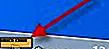
![ניהול נתוני Exif על התמונות שלך משורת הפקודה [Linux]](http://moc9.com/img/identify-simple.jpg)

